Olympus XZ-1 White: Использование функций съемки
Использование функций съемки: Olympus XZ-1 White
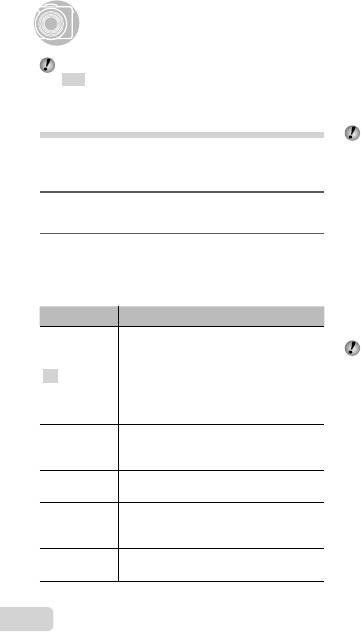
*1
Когда увеличение находится на самой широкой
Установки функции по умолчанию выделены в
установке (W).
.
*2
Когда увеличение находится в самой крайней
настройке телефото (T).
Выбор режима фокусировки/
*3
Увеличение автоматически фиксируется.
съемка с близкого расстояния
Невозможно установить вспышку (стр. 37) и зум
(стр. 22) во время супер-макро съемки.
Выберите способ фокусировки фотокамеры. Выберите
режим макросъемки, чтобы фокусироваться с небольших
расстояний при съемке с близкого расстояния.
1
Нажмите H (&), а затем нажмите кнопку
INFO.
2
Воспользуйтесь HI, чтобы выделить
опцию, и нажмите A, чтобы ее выбрать.
●
Для отображения визирной метки АФ нажмите
кнопку INFO.
Опция Описание
Когда кнопка спуска затвора
нажимается наполовину, фотокамера
фокусируется один раз, а затем
АФ
блокирует фокус. После того, как
фотокамера сфокусировалась, подается
звуковой сигнал, и загораются значок
подтверждения АФ и визирная метка АФ.
Позволяет выполнять съемку с
*1
*2
Макросъемка
расстояния 10 см
(30 см
) до
объекта.
*3
Позволяет выполнять съемку с
Супермакро
расстояния от 1 см до объекта.
Фотокамера фокусируется
Следящий
непрерывно, чтобы отслеживать
Аф
движущиеся объекты.
Ручная фокусировка на желаемом
MF
расстоянии.
36
RU
Непрерывная фокусировка на
Непрерывная фокусировка на
движущихся объектах [Следящий Аф]
движущихся объектах [Следящий Аф]
1 Поместите снимок в кадр так, чтобы объект
находился на визирной метке АФ, и нажмите кнопку
спуска затвора наполовину.
2 После того, как фотокамера обнаружит объект,
визирная метка АФ автоматически следит за
объектом, и фотокамера непрерывно подстраивает
фокус, пока кнопка спуска затвора нажата
наполовину.
3 Чтобы отменить следящую АФ, отпустите кнопку
спуска затвора.
В зависимости от объекта или условий съемки
камера может не сфокусироваться на объекте или
не отследить его движение.
Увеличение в точке фокусировки [MF]
Увеличение в точке фокусировки [MF]
1 Нажмите кнопку INFO, чтобы увеличить часть
изображения в центре дисплея.
2 Воспользуйтесь диском управления для
фокусировки в ручном режиме.
●
FG может использоваться вместо диска
управления.
3 Чтобы отменить ручную фокусировку, нажмите
кнопку INFO.
Использование функций съемки
Использование функций съемки
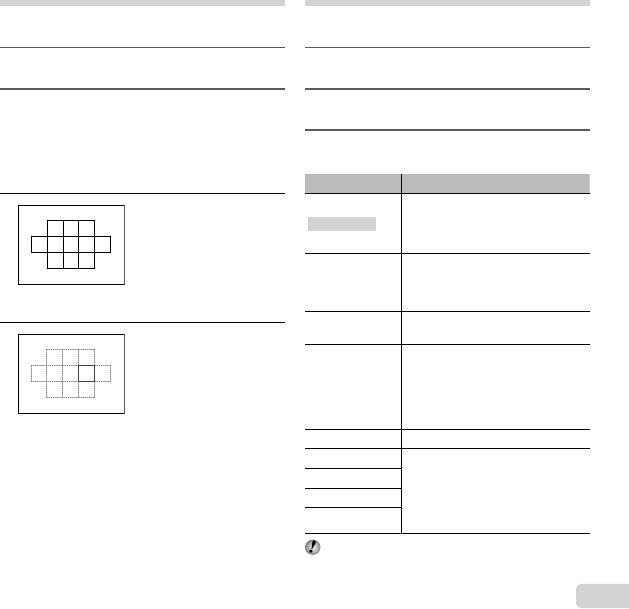
Выбор визирной метки фокуса
Использование вспышки
Расположите визирную метку АФ для фокусировки на
Можно выбирать функции вспышки для наилучшего
объектах, не находящихся в центре кадра.
соответствия условиям съемки.
1
Нажмите H (P), чтобы отобразить
1
Сдвиньте выключатель вспышки, чтобы
визирную метку АФ.
поднять вспышку.
2
Воспользуйтесь FGHI, чтобы
2
Нажмите I (#), чтобы отобразить опции
выделить визирную метку АФ, и нажмите
вспышки.
A, чтобы выбрать ее.
●
Если переместить курсор за пределы визирных
3
Воспользуйтесь HI, чтобы выделить
меток АФ, то будут выбраны все метки.
опцию, и нажмите A, чтобы ее выбрать.
Все объекты заключаются в зеленую рамку
Опция Описание
Вспышка срабатывает
автоматически при слабом
Фотокамера
Вспышка Авт
освещении или съемке против
автоматически
света.
выбирает из 11 объектов
фокусировки.
Срабатывает предварительная
вспышка для уменьшения
Кр. Глаза
эффекта красных глаз на Ваших
Если только один объект заключается в зеленую
фотоснимках.
рамку
Вспышка срабатывает независимо
Заполняющая
от условий освещенности.
Фотокамера
Перед срабатыванием на полную
сфокусируется на
мощность вспышка излучает
объекте, выбранном в
предварительные вспышки для
Кр.Гл. + Заполн.
рамке фокусировки.
уменьшения эффекта красных
глаз. Вспышка срабатывает при
каждом снимке.
Вспыш.Выкл. Вспышка не срабатывает.
Full Для пользователей,
предпочитающих работу в ручном
1/4
режиме. Мощность вспышки
1/16
выражается в долях полной
мощности: полная, 1/4, 1/16, или
1/64
1/64.
Вспышка может быть недоступна при некоторых
настройках фотокамеры.
RU
37
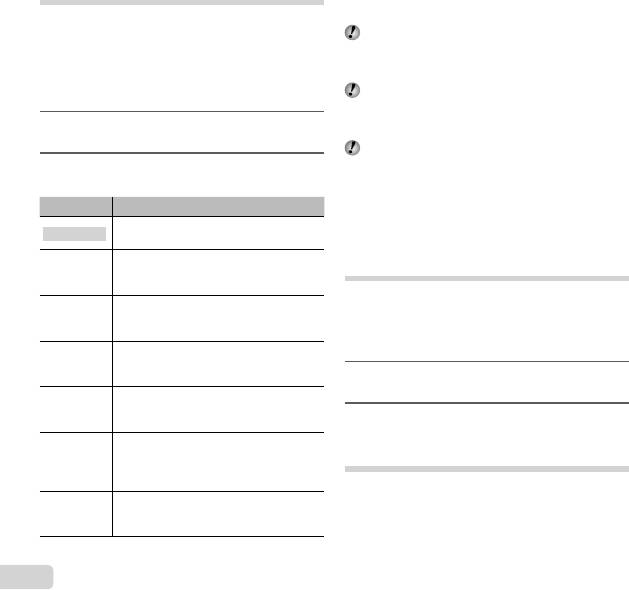
*1
Частота кадров изменяется в зависимости от
Серийная съемка/использование
размера изображения (стр. 41).
таймера автоспуска
*2
Брекетинг доступен, когда [AE-BKT] или [WB-BKT]
выбрана для [Настр. брекетинга] (стр. 48).
Фотокамера делает снимки, когда кнопка спуска
затвора нажимается до конца. Альтернативно,
Удаление эффекта красных глаз (стр. 37)
можно использовать таймер автоспуска для съемки
недоступно при установке [Серийная]. Вспышка
групповых портретов или с целью уменьшения
отключается автоматически, когда выбирается
вибрации фотокамеры, когда она установлена
[Скоростная1] или [Скоростная2].
на штативе или зафиксирована в неподвижном
Размер изображения устанавливается
положении каким-либо иным способом.
на 2560 × 1920, а чувствительность ISO
устанавливается на [ISO Авто], когда выбирается
1
Нажмите G (jY), чтобы отобразить
[Скоростная1] или [Скоростная2].
опции приведения в действие.
Съемка с автоспуском автоматически отменяется
после одного снимка.
2
Воспользуйтесь HI, чтобы выделить
опцию, и нажмите A, чтобы ее выбрать.
Опция Описание
При каждом нажатии кнопки спуска
Однокадров.
затвора делается один снимок.
Для серийной съемки с использованием
*1
Серийная
фокуса, яркости (экспозиции) и баланса
белого в первый раз.
Фотокамера производит серийную
Скоростная1
съемку с более высокой скоростью, чем
в режиме [Серийная].
Фотокамера производит серийную
Скоростная2
съемку с более высокой скоростью, чем в
режиме [Скоростная1].
Серийная съемка, автоматически
*2
BKT
изменяющая экспозицию для каждого
кадра (брекетинг).
Лампа таймера автоспуска включается
приблиз. на 10 секунд, а затем мигает
Y 12 сек
приблиз. 2 секунды, а после этого
выполняется снимок.
Лампа таймера автоспуска мигает
Y 2 сек
приблизительно 2 секунды, затем
выполняется съемка.
38
RU
Для отмены таймера автоспуска после
Для отмены таймера автоспуска после
начала его работы
начала его работы
Нажмите кнопку m.
Регулировка яркости
(Коррекция экспозиции)
Стандартную яркость (подходящую экспозицию),
установленную фотокамерой на основании режима
съемки (кроме режимов A, M, SCN) можно
отрегулировать ярче или темнее для получения
нужного снимка.
1
Нажмите F (F), чтобы открыть опции
коррекции экспозиции.
2
Используйте HI, чтобы выбрать значение,
а нажмите A, чтобы его выбрать.
Усиление яркости монитора
Для временного усиления яркости монитора нажмите
и удерживайте кнопку INFO. Яркость становится
обычной, если в течение 10 секунд не производится
никакой операции.
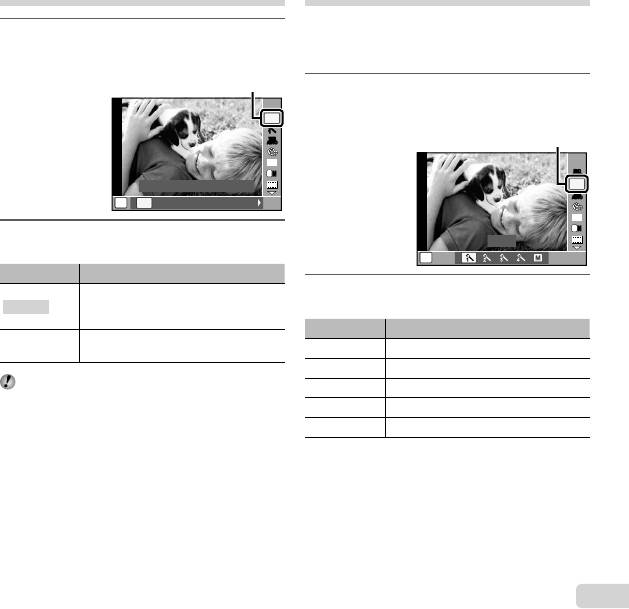
Выбор чувствительности ISO
Опции обработки
Выберите режим цвета и выполните индивидуальные
1
Нажмите A, чтобы открыть Live Control,
настройки контраста, четкости и других параметров.
и воспользуйтесь FG, чтобы выделить
Изменения каждого режима цвета сохраняются
чувствительность ISO.
отдельно.
Чувствительность ISO
1
Нажмите A, чтобы открыть Live Control,
и воспользуйтесь FG, чтобы выделить
ISO
ISO
AUTO
AUTO
режим цвета.
h
WB
WB
Режим цвета
AUTO
AUTO
4:3
ISO
ISO
L
N
AUTO
AUTO
HD
h
ISO АвтоISO Авто
F5.0F5.0 +2.0+2.01/1001/100
WB
WB
AUTO
AUTO
ISO
ISO
P
AUTO
AUTO
100 125 160 200 250 320
4:3
L
N
2
Воспользуйтесь HI, чтобы выделить
HD
VividVivid
опцию, и нажмите A, чтобы ее выбрать.
P
Опция Описание
2
Воспользуйтесь HI, чтобы выделить
Фотокамера автоматически регулирует
опцию, и нажмите A, чтобы ее выбрать.
ISO Авто
чувствительность в соответствии со
сценой съемки.
Опция Описание
Чувствительность ISO фиксируется на
Значение
Vivid Дает яркие цвета.
выбранном значении.
Natural Дает естественные цвета.
Хотя меньшие значения ISO соответствуют
Muted Дает блеклые тона.
более низкой чувствительности, резкие снимки
можно получить только в условиях хорошей
Portrait Дает красивые телесные тона.
освещенности. Большие значения дают большую
Монохром Дает черно-белые снимки.
чувствительность, и съемку можно производить
с короткой выдержкой даже в условиях
плохой освещенности. Однако при высокой
чувствительности на снимках появляется шум,
который придает изображению зернистость.
RU
39
Регулирование отдельных настроек
Регулирование отдельных настроек
Выделите опцию в меню съемки и нажмите I, чтобы
отобразить дополнительные параметры. [Режим
Цвета] (стр. 45).
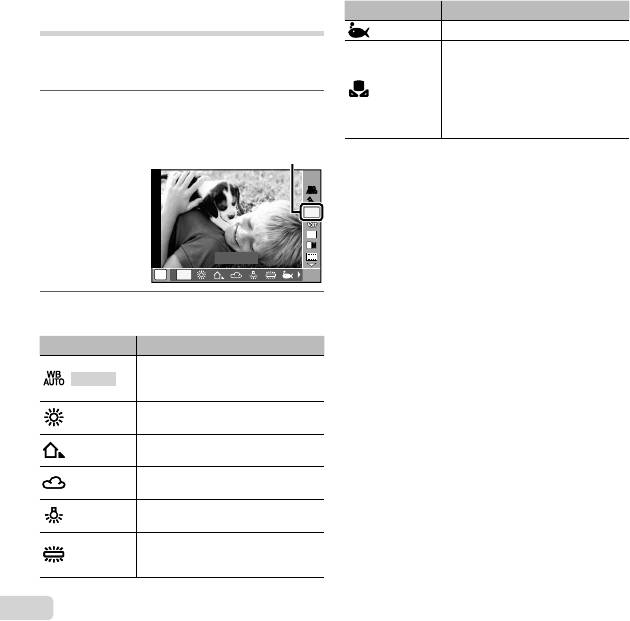
Регулирование естественной
Опция Описание
цветовой гаммы (Баланс белого)
Подводный Для съемки под водой.
Для получения более естественной цветопередачи
Выбирается, когда белый
выберите опцию баланса белого, наиболее
или серый объект может
подходящую для данного сюжета.
использоваться для замера
Быстрый
баланса белого, и объект освещен
1
Нажмите A, чтобы открыть Live Control,
несколькими источниками, или
освещен вспышкой неизвестного
и воспользуйтесь FG, чтобы выделить
типа или другим источником света.
баланс белого.
Баланс белого
ISO
ISO
AUTO
AUTO
h
WB
WB
AUTO
AUTO
4:3
L
N
HD
WB АвтоWB Авто
WB
WB
P
AUTO
AUTO
2
Воспользуйтесь HI, чтобы выделить
опцию, и нажмите A, чтобы ее выбрать.
Опция Описание
Фотокамера автоматически
WB Авто
регулирует баланс белого в
соответствии со сценой съемки.
Для съемки вне помещения при
Солнечно
чистом небе.
Для съемки объектов в тени в
Тень
солнечный день вне помещения.
Для съемки вне помещения при
Пасмурно
облачном небе.
Лампа
Для съемки при освещении
Накал.
лампами накаливания.
Для съемки при освещении
Флуоресцен
флуоресцентными лампами белого
света (офисными и т.п.)
40
RU
Баланс белого одним нажатием
Баланс белого одним нажатием
Измерьте баланс белого, поместив в кадр лист белой
бумаги или другой белый предмет при свете, который
будет использоваться при окончательной съемке.
1 После выбора [Быстрый] нажмите кнопку INFO.
2 Поместите белый объект в кадр на дисплее.
Поместите объект так, чтобы он заполнил
дисплей, и на него не падали тени.
3 Плавно
нажмите кнопку спуска затвора до конца.
Отображаются опции баланса белого одним
нажатием.
4 Выделите [Да] и нажмите A.
Эта величина сохранится как
запрограммированная опция баланса белого.
Эта величина не будет потеряна при
выключении фотокамеры, а будет храниться
в памяти до тех пор, пока не будет измерена
новая величина.
Регулирование отдельных настроек
●
●
●
●
Регулирование отдельных настроек
Выделите опцию в меню съемки и нажмите I, чтобы
отобразить дополнительные параметры. [ББ] (стр. 46)
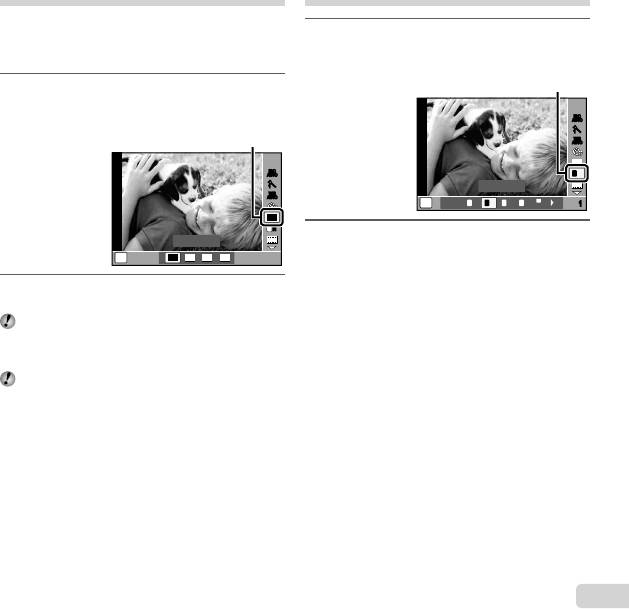
Выбор пропорций сторон
Выбор размера фотоснимков
Выберите пропорции сторон (отношение ширины
к высоте) для новых фотографий. Выберите одно
1
Нажмите A, чтобы открыть Live Control,
из значений: [4:3] (стандарт), [16:9], [3:2] или [6:6] в
и воспользуйтесь FG, чтобы выделить
зависимости от своего творческого замысла.
размер изображения.
Размер изображения
1
Нажмите A, чтобы открыть Live Control,
и воспользуйтесь FG, чтобы выделить
ISO
ISO
пропорции сторон.
AUTO
AUTO
h
Пропорции сторон
WB
WB
AUTO
AUTO
4:3
ISO
ISO
AUTO
AUTO
L
N
h
HD
3648×27363648×2736
WB
WB
AUTO
AUTO
L
F
P
L
FRAW
L
N
M
F
S
F
+
RAW
11
4:3
L
N
HD
2
Воспользуйтесь HI, чтобы выделить
3648×27363648×2736
опцию, и нажмите A, чтобы ее выбрать.
P
4:3
16:9 3:2
6:6
2
Воспользуйтесь HI, чтобы выделить
опцию, и нажмите A, чтобы ее выбрать.
Изображения JPEG обрезаются до выбранных
пропорций сторон; изображения RAW не
обрезаются, а сохраняются с информацией о
выбранных пропорциях сторон.
При просмотре изображений RAW выбранные
пропорции сторон показываются в рамке.
RU
41
Поддерживаемые режимы записи
Поддерживаемые режимы записи
Выберите режим RAW или один из режимов JPEG.
Выберите опцию RAW+JPEG, чтобы записывать
изображение RAW и изображение JPEG для каждого
снимка.
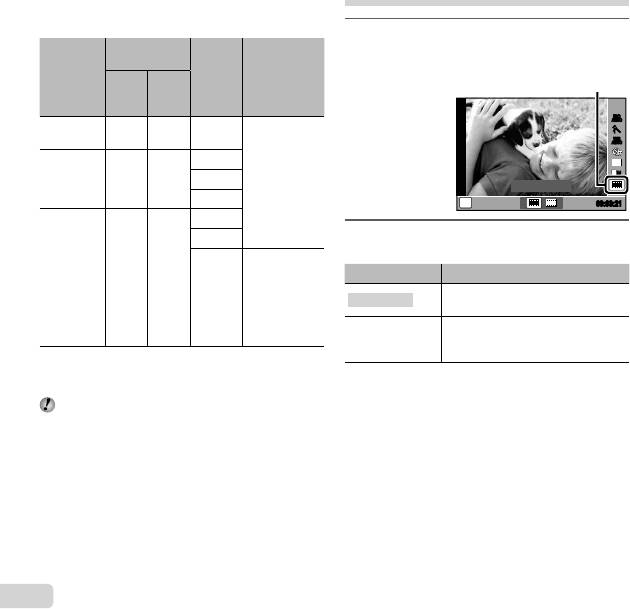
42
RU
Размер изображения и опции записи
Размер изображения и опции записи
Выбор размера кадра для видео
Режимы JPEG включают размеры изображений (Y, X
и W) и коэффициент сжатия (F и N).
1
Нажмите A, чтобы открыть Live Control,
Коэффициент
и воспользуйтесь FG, чтобы выделить
сжатия
Размер
размер кадра.
Подсчет
изображе-
Применение
F
N (нор-
пикселей
Размер кадра
ния
(наилуч-
маль-
шее)
ное)
ISO
ISO
AUTO
AUTO
Y
*1
*1
h
YF
YN
3648×2736
(большое)
WB
WB
AUTO
AUTO
Выбирается в
3200×2400
соответствии
4:3
X
L
N
*1
с размером, с
XF XN
2560×1920
(среднее)
HD
HD КачествоHD Качество
которым будет
1600×1200
печататься
P
HD SD
00:03:2100:03:21
фотография.
1280×960
2
Воспользуйтесь HI, чтобы выделить
1024×768
опцию, и нажмите A, чтобы ее выбрать.
Выбирается
W
*1
для загрузки
Опция Описание
WF WN
(маленькое)
на сайты или
Запись видео высокой четкости с
640×480
для печати
HD Качество
размером кадра 1280 × 720.
фотографий
малого
Запись видео стандартной
Стандарт
размера.
четкости с размером кадра
Качество
*1
640 × 480.
По умолчанию.
●
Вы можете выбрать размеры и сжатие
изображений X и W. [X W Настройка] (стр. 47)
“Количество сохраняемых снимков (фотоснимки)/
Длина непрерывной записи (видеозаписи) во
внутренней памяти и на картах памяти SD/SDHC/
SDXC” (стр. 79)
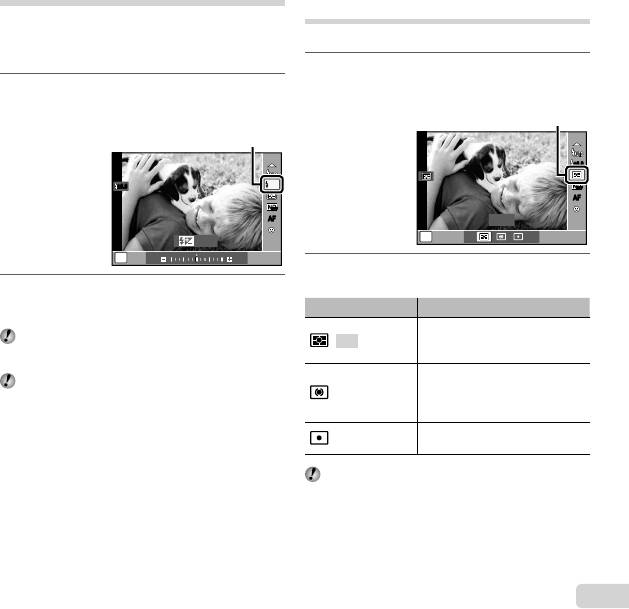
Регулирование мощность вспышки
Выбор способа измерения яркости
фотокамерой (экспозамер)
Мощность вспышки можно отрегулировать, ели
объекты получаются переэкспонированными, или
Выберите способ измерения яркости фотокамерой.
недоэкспонированными, даже при правильной
экспозиции в остальной части кадра.
1
Нажмите A, чтобы открыть Live Control,
и воспользуйтесь FG, чтобы выделить
1
Нажмите A, чтобы открыть Live Control,
экспозамер.
и воспользуйтесь FG, чтобы выделить
коррекцию вспышки.
Экспозамер
Коррекция вспышки
±0.0±0.0
±0.0±0.0
±0.0±0.0
OFFOFF
AFAF
OFFOFF
AFAF
ESPESP
P
±
±
0.0
0.0
P
2
Воспользуйтесь HI, чтобы выделить
опцию, и нажмите A, чтобы ее выбрать.
2
Используйте HI, чтобы выбрать
значение, и нажмите A, чтобы его
Опция Описание
выбрать.
Выбирается для
Коррекция вспышки недоступна с электронными
ESP
сбалансированной экспозиции
вспышками, если выбрана опция РУЧНАЯ в
по всему кадру.
качестве режима управления вспышкой.
Экспозамер усредняется по
Величина коррекции вспышки, выбранная
всему кадру, с максимальным
фотокамерой, добавляется к величине, которая
Центровзвеш.
замером в центральной
используется на данный момент с электронной
области кадра.
вспышкой.
Фотокамера производит
Точечный
экспозамер в центре кадра.
Если выбрана [ESP] при съемке против сильного
освещения сзади, то центр кадра может стать
темным.
RU
43
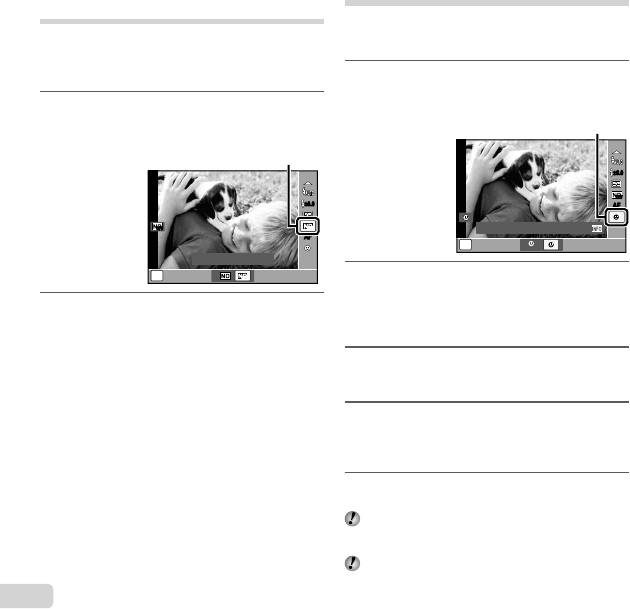
Использование фильтра
Использование приоритета лица
нейтральной плотности
При включенном приоритете лица фотокамера
устанавливает фокус и экспозицию для лица,
Используйте встроенный в фотокамеру фильтр
обозначенного рамкой.
нейтральной плотности для уменьшения количества
света, попадающего в фотокамеру для использования
долгих выдержек и более широких диафрагм.
1
Нажмите A, чтобы открыть Live Control,
и воспользуйтесь FG, чтобы выделить
1
Нажмите A, чтобы открыть Live Control,
приоритет лица.
и воспользуйтесь FG, чтобы выделить
Приоритет лица
фильтр нейтральной плотности.
Нейтральный фильтр
±0.0±0.0
OFFOFF
±0.0±0.0
AFAF
OFFOFF
OFFOFF
Приоритет Лиц Вкл Зона АфПриоритет Лиц Вкл Зона Аф
AFAF
P
OFFOFF
ND фильтр выкл.ND фильтр выкл.
P
OFFOFF
2
Воспользуйтесь HI, чтобы выделить
[Приоритет Лиц Вкл], и нажмите A, чтобы
2
Воспользуйтесь HI, чтобы выделить
выбрать.
[ND фильтр вкл.], и нажмите A, чтобы
●
Для отображения визирной метки АФ нажмите
выбрать.
кнопку INFO.
3
Направьте фотокамеру на объект.
●
При обнаружении лица оно будет помечено
белой рамкой.
4
Нажмите кнопку спуска затвора
наполовину для фокусировки.
●
Когда фотокамера сфокусируется на лице в
белой рамке, рамка станет зеленой.
5
Нажмите кнопку затвора до конца, чтобы
сделать снимок.
Приоритет лица применяется только для первого
снимка в каждой серии, сделанной при серийной
съемке.
В зависимости от объекта, фотокамера может
неправильно обнаружить лицо.
44
RU






